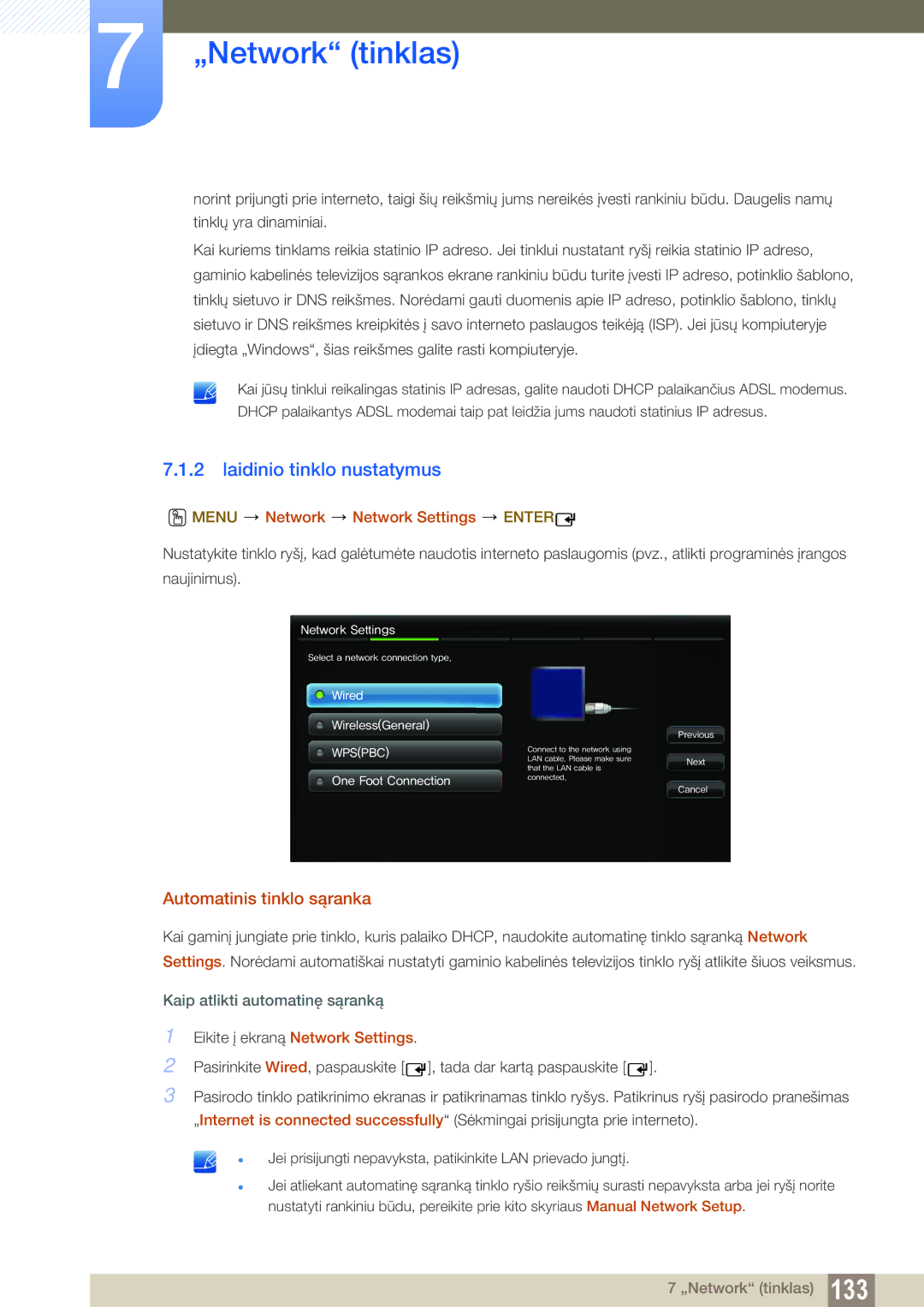Vartotojo instrukcija
Turinys
Prieš prijungiant
Ekrano Reguliavimas
Garso Nustatymas
„NETWORK Tinklas
PIP
Palaikymas
Gedimų Nustatymo IR 187 Šalinimo Instrukcija
Priedas
Autorių teisės
Prieš naudojant gaminį
Laikymas
Valymas
Simboliai
Saugos priemonės
Įspėjimas
Elektra ir saugumas
Dėmesio
Diegimas
Prieš naudojant gaminį
Veikimas
Saldumynus ir stipriai sužeisti
100
Sugesti arba sukelti gaisrą, sužeisti ar sugadinti gaminį
Prieš naudojant gaminį
Turinio tikrinimas
Pasiruošimas
1 Išėmimas iš pakuotės
Sudedamosios dalys
Sudedamųjų dalių tikrinimas
Atskirai parduodamos prekės
Valdymo skydas
Dalys
Jutiklis Aprašymas
Prievadas Aprašymas
Galinė pusė
USB
Nuo vagystės apsaugantis užraktas
Assembling the Holder-Wire stand
Nuotolinio valdymo pultas
Kaip įdėti elementus į nuotolinio valdymo pultą
Ekrano rodinio reguliavimas nuotolinio valdymo pultu
Network, System arba Support
Nuotolinio valdymo pulto veikimo diapazonas
Daugiau nei vieno ekrano valdymas naudojant nuotolinį pultą
Prijungimas naudojant IR stereokabelį
Palenkimo kampas ir pasukimas
Prieš montuojant gaminį montavimo instrukcija
Montavimas ant statmenos sienos
2 Vėdinimas
Vaizdas iš viršaus
Montavimas ant dantytos sienos
Prietaiso matmenys P x G x a mm Modelio Be Stovo Pavadinimas
Matmenys
Prieš tvirtinant sieninį laikiklį
Sieninio laikiklio pritvirtinimas
Sieninio laikiklio komplekto pritvirtinimas
Sieninio laikiklio komplekto specifikacijos Vesa
200 x
Nuotolinio valdymo pultas
Adatėlė Signalas
Laidų jungtys
RS232C laidas
LAN vietinio kompiuterių tinklo laidas
Kontaktų Įprasta spalva Signalas Skaičius
Jungtis RJ45 Tiesioginis LAN laidasPC į HUB
Jungtis
OUT
Kontroliavimas nustatyti kontrolinę komandą
Kontroliniai kodai
Komanda
Komandos tipas Komanda Verčių Intervalas
Pvz. maitinimas įjungtas ir atpažinimo kodas =
Maitinimo valdymas
ERR
Garsumo valdymas
HDMI1 HDMI1PC HDMI2 HDMI2PC
Įvesties šaltinio valdymas
Antraštė Komand
Užsklanda
Ekrano dydžio valdymas
Išjungta
PIP įjungimo / išjungimo valdymas
Automatinio reguliavimo valdymas tik jungtims PC ir BNC
Natural
Vaizdo sienos veiksenos valdymas
Funkcija
Apsauginis užraktas
Prieš prijungiant
Šaltinio įrenginio prijungimas ir naudojimas
1 Ką patikrinti prieš prijungiant
Kompiuterio prijungimas ir naudojimas
Prijungimas naudojant D-SUB laidą analoginis
Prijungimas prie kompiuterio
Prijungimas DVI laidu skaitmeniniu
Prijungimas naudojant Hdmi kabelį
Prijungimas HDMI-DVI laidu
Prijungimas naudojant DP laidą
Skyros keitimas naudojant „Windows XP
Skyros keitimas
Skyros keitimas naudojant „Windows Vista
Skyros keitimas naudojant „Windows
Išorinio monitoriaus prijungimas
Prijungimas AV laidu
Prijungimas prie vaizdo įrenginio
Prijungimas naudojant komponentinės jungties laidą
Prijungimas naudojant Hdmi kabelį
Prijungimas HDMI-DVI laidu
Hdmi arba HDMI-DVI laido iki 1080p naudojimas
Prijungimas prie garso sistemos
MagicInfo
Tinklo dėžutės prijungimas parduodamas atskirai
MagicInfo režimo įjungimas
Įveskite IP informaciją
Pasirinkite rodymo režimą
Dar kartą patikrinkite sukonfigūruotus nustatymus
Source
Įvesties šaltinio keitimas
Šaltinis
Menu m Media Source Enter
Multi Control nuostatų konfigūravimas
MDC naudojimas
Multi Control nuostatų konfigūravimas
Programos pašalinimas
MDC programos diegimas / pašalinimas
Prisijungimas prie MDC
Kas yra MDC?
Prijungimas naudojant LAN laidą
Naudojant MDC per eternetą
Prijungimas naudojant stereofoninį laidą per LAN laidą
2 Ryšio valdymas
Auto Set ID
Kopijavimas
Komandos kartojimas
Darbo pradžia su MDC
MDC naudojimas
Pagrindinio ekrano išdėstymas
Meniu
Volume
Home
Alert
Ekrano reguliavimas
Custom
Options Parink
Dydis
PC Screen Adjustment
Brightness Sensor
Hdmi Black Level
Bass
Garso nustatymas
Treble
Balance L/R
Video Wall
Sistemos sąranka
Video Wall
Format
PIP Size
Screen Position
PIP Source
Sound Select
Ventiliatorius ir temperatūra
Bendros
Sauga
Safety Lock
OSD rodymas
Button Lock
Laikas
Timer
Clock Set
Holiday Management
Ekrano išdegimo apsauga
Safety Screen
Pixel Shift
Screen Saver
Lamp Control
12 Įrankio parametrai
Panel Control
Edit Column
Nustatymas iš naujo
Information
Lango dydžio keitimas
Kitos funkcijos
Grupių valdymas
Grupių kūrimas
Grupių šalinimas
Grupių pervardijimas
Grafikų valdymas
Grafikų kūrimas
Grafiko keitimas
Gedimų nustatymo ir šalinimo instrukcija
Problema Sprendimas
Grafiko šalinimas
Kaip rodomos ekrano nuostatos naudojant keletą ekranų
Menu m Picture Picture Mode Enter
Picture Mode
Ekrano reguliavimas
Jeigu įvesties šaltinis yra PC, DVI arba DP
Menu m Picture Enter
Menu m Picture Screen Adjustment Enter
Screen Adjustment
Picture Size
Vaizdo rodinio dydžiai pagal įvesties šaltinį
Position
Resolution Select
PC Screen Adjustment
Menu m Picture Auto Adjustment Enter
Automatinis reguliavimas
3D funkcijos naudojimas tik UE46A ir UE55A modeliuose
1 3D Mode
Gaminio naudojimas su 3D funkcija
Menu m Picture 3D Enter
Skyra Dažnis Hz
Raiška, palaikoma Hdmi kompiuterio režimu
Šaltinio signalo formatas Standartinis Hdmi 1.4 3D
Prieš naudojant 3D funkciją
Black Tone
Advanced Settings
Dynamic Contrast
Shadow Detail
RGB Only Mode
Gamma
Expert Pattern
Flesh Tone
9 10p White Balance Off / On
Edge Enhancement Off / On
Motion Lighting Off / On
Color Tone
Picture Options
Color Temp
Digital Noise Filter
Mpeg Noise Filter
Film Mode
Hdmi Black Level
Auto Motion Plus
Menu m Picture Reset Picture Enter
Reset Picture
Menu m Sound Sound Mode Enter
Sound Mode
Garso nustatymas
3D Audio tik UE46A ir UE55A modeliuose
Sound Effect
1 3D Audio Off / Low / Medium / High
Reset Sound
Speaker Settings
Auto Volume Off / Normal / Night
Menu m Sound Reset Sound Enter
„MagicInfo Lite
Medija
1 „MagicInfo Lite leistuvo vadovas
Menu m Media MagicInfo Lite Enter
Vaizdo įrašo leidimas
Videos
Menu m Media Videos Enter
Pavadinimas Failo plėtinys Formatas
Lpcm
Palaikomi vaizdo įrašo formatai
Funkcijos Scene Search naudojimas
Nuolatinio leidimo funkcijos leidimo tęsimo naudojimas
Vaizdo dekoderis Garso dekoderis
Medija
Nuotraukų peržiūra arba Slide Show
Photos
Menu m Media Photos Enter
Kaip leisti muziką
Music
Mano grojaraščio kūrimas
Menu m Media Music Enter
Pasirinktų muzikos failų leidimas
Mano grojaraščio leidimas
Kaip rūšiuoti failų sąrašą
Videos / Photos / Music papildomos funkcijos
Leidimo parinkčių meniu Videos/Photos/Music
Music Setting
Subtitle Setting
Start Slide Show
Stop Slide
Source
Information
Edit Name
Refresh
„Network tinklas
Network Settings
Prijungimas prie laidinio tinklo
Laidinio tinklo nustatymus
Menu Network Network Settings Enter
Automatinis tinklo sąranka
Kaip atlikti automatinę sąranką
Tinklo ryšio reikšmių gavimas
Rankinė tinklo sąranka
Kaip atlikti rankinę sąranką
Prijungimas prie belaidžio tinklo
Belaidžio tinklo nuostatos
Automatinė tinklo sąranka Network Setup
Ad Hoc
One Foot Connection
Kaip atlikti rankinę sąranką
Rankinė tinklo sąranka Network Setup
Įveskite Security key Security key arba PIN
One Foot Connection
Wpspbc
Kaip atlikti sąranką naudojant Wpspbc
Kaip atlikti sąranką naudojant „One Foot Connection
Kaip atlikti sąranką naudojant specialųjį tinklą „Ad hoc
Specialiojo tinklo sąranka
MagicInfo Lite Parametrai
Network Status
Slideshow
Storage
† YYYYMMDD, Yyyyddmm arba Ddmmyyyy Safely Remove USB
Information
Multi Control
Sistema
Time
Clock set
On Timer
Sleep Timer
Laikrodžio parametrų keitimas
Clock Set
Holiday Management
Off Timer
Atostogų tvarkymo nustatymas
Menu Language
Eco Solution
Energy Saving
Eco Sensor Off / On
Auto Power Off Off / On
No Signal Power Off
Security
Off / 15 min. / 30 min. / 60 min
PIP
Safety Lock Off / On
Button Lock Off / On
Change PIN
Screen Burn Protection
Auto Protection Time
Pixel Shift
Pixel
Timer
Side Gray
Video Wall
Video Wall
Format
Off / Light / Dark
Vertical
Horizontal
Screen Position
Menu m System Source AutoSwitch Settings Enter
Source AutoSwitch Settings
Source AutoSwitch
Secondary Source
Game Mode
11.1 Max. Power Saving
General
BD Wise
Power On Adjustment
Auto Power
Standby Control
Lamp Schedule
Temperature Control
Temperature Control
Device Name
11.11 3D Video Sync tik UE46A ir UE55A modeliuose
Anynet+HDMI-CEC
Anynet+HDMI-CEC
Anynet+ meniu
Kaip įjungti kitą „Anynet+ įrenginį
Auto Turn Off
Klausymasis naudojant Receiver
„Anynet+ trikčių diagnostika
Problema Galimas sprendimas
Menu m System Network Remote Control Enter
Network Remote Control
DivX Video On Demand
Receiver
Reset All
Reset System
Menu m System Reset System Enter
Menu m System Reset All Enter
Palaikymas
Software Upgrade
By USB
Alternative Software
Menu m Support Contact Samsung Enter
Contact Samsung
Failų formatai, suderinami su MagicInfo Lite Player
MagicInfo Lite
10.1.1 Vaizdas / garsas
MP4 Adpcm
Garsas Garso turinys be vaizdo nėra palaikomas
MagicInfo Lite
Prijungimas prie serverio
Tinklo tvarkaraštis
Tinklo sąranka
Serverio sąranka
Prijungto įrenginio patvirtinimas iš serverio
MagicInfo Lite nustatymai
MagicInfo Lite
MagicInfo Lite
MagicInfo Lite
Laiko nustatymas
Local Schedule Manager
Local Schedule
Local Schedule registracija
Ekrane Local Schedule Manager pasirinkite Create
Pasirinkite Contents ir nustatykite norimą leisti turinį
Pasirinkite norimą keisti vietinį tvarkaraštį
Local Schedule keitimas
Delete
Local Schedule trynimas
Pasirinkite norimą trinti vietinį tvarkaraštį
Local Schedule paleidimas
Pasirinkite Stop
Local Schedule stabdymas
Local Schedule išsamios informacijos peržiūra
Contents Manager
Turinio trynimas
USB AutoPlay
Internal AutoPlay
Internal AutoPlay paleidimas
10.7.1 „Internal AutoPlay paleidimas
Internal Auto
Kai leidžiamas turinys
Leidžiamo turinio nustatymų keitimas
Information
Gaminio tikrinimas
Gedimų nustatymo ir šalinimo instrukcija
Skyros ir dažnio tikrinimas
Sunkumai diegiant kompiuterio veiksena
Patikrinkite toliau išvardytus dalykus
Sunkumai dėl ekrano
Sunkumai dėl garso
Nustatykite Brightness ir Contrast
Sunkumai dėl šaltinio įrenginio
Sunkumai dėl nuotolinio valdymo pulto
Klausimas Atsakymas
Klausimai ir atsakymai
Pasirinkite Sąranką „BIOS
Bendroji informacija
Specifikacijos
Hdmi IN, RGB/DVI/HDMI Audio IN, RJ45, RS232C
Specifikacijos
12.2 „PowerSaver
12.3 Iš anksto nustatytos laiko sinchronizavimo veiksenos
63,981 60,020 108,000 +/+
Licencija
Kreipkitės į „Samsung visame pasaulyje
Priedas
Europe
Denmark
Asia Pacific
MIDDlE East
Africa
Tai nėra gaminio defektas
Atsakomybė už mokamą techninę priežiūrą klientų išlaidos
Gaminio gedimas dėl kliento kaltės
Kita
Optimali vaizdo kokybė
Liekamojo vaizdo išdegimas. Kas tai?
Apsauga nuo liekamojo vaizdo išdegimo
Flight
Priedas
Tinkamas šio produkto akumuliatorių išmetimas
OSD ekrano rodinys
Terminologija
Skyra
Rodyklė